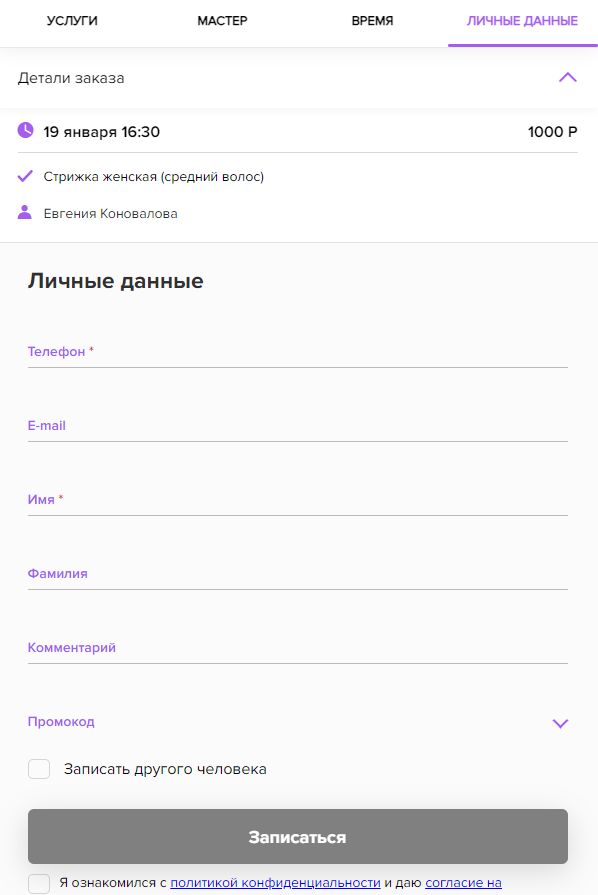Создание предварительной записи на визит
Главный экран Онлайн-записи выглядит таким образом:
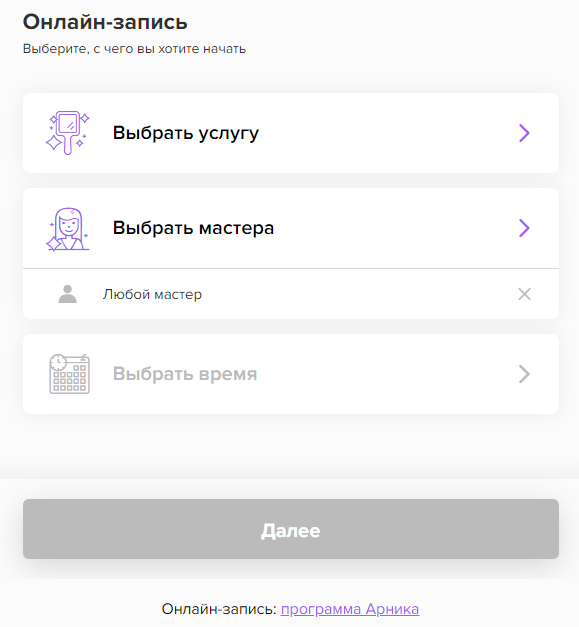
Записаться на визит можно несколькими способами. Первый вариант - выбрать услугу, которая необходима, а после мастера и время. Второй вариант - выбрать мастера, который должен исполнять услуги, а уже далее выбрать время и саму услугу.
Вариант с выбором услуги и уже после мастера и времени
На странице онлайн-записи переходим в раздел выбора услуг (нажимаем на кнопку “Выберите услуги”). Нам открывается следующая страница
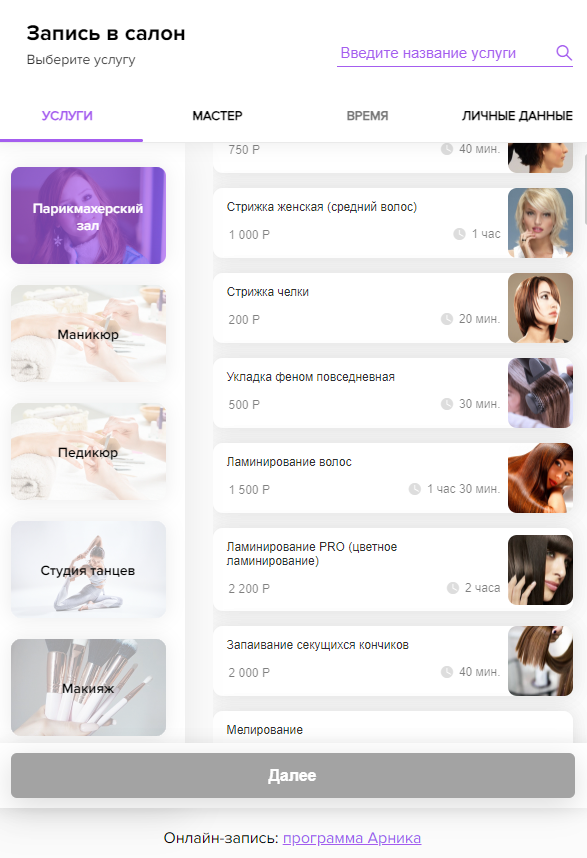
В горизонтальном меню в верхней части экрана представлена панель выбора категории услуг. Для просмотра содержимого категории нажмите на её иконку, тогда вам покажется список доступных услуг, нажмите на интересующую вас услугу - выбранные услуги добавятся к визиту.
На следующем шаге выберите мастера(для этого просто кликните на аватар сотрудника), а после нажмите на кнопку “Далее”.
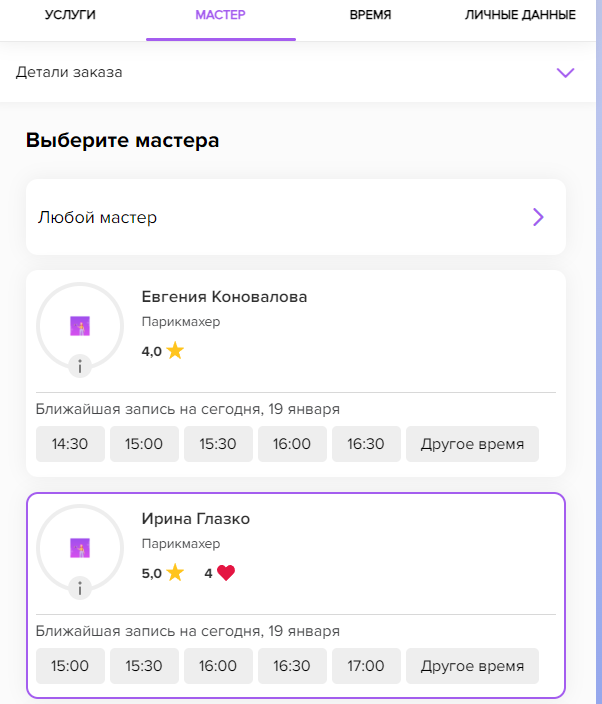
Вам откроется страница выбора времени визита.
Для просмотра информации о сотруднике необходимо нажать на его аватар, тогда на странице отобразится описание мастера, оценка его работы, отзывы клиентов и их комплименты.
Свободное время для записи окрашено более контрастно, выберите дату и время и нажмите “Далее”. На данной странице требуется ввести личные данные:

Обязательно нужно ввести имя и номер телефона. После ввода данных нажмите на кнопку “Записаться”.
Если у организации включена функция подтверждения по СМС, то на введенный номер придет сообщение с кодом подтверждения, его нужно ввести в появившееся поле:
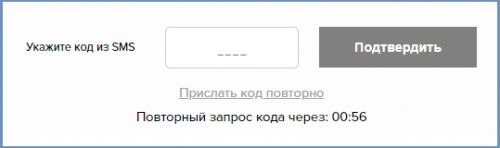
После выполнения всех действий появится надпись, что запись создана
Вариант выбора мастера, а после времени и услуги
Данный вариант аналогичен. На главной странице записи нажмите на кнопку “Выберите мастера”, откроется следующая страница:
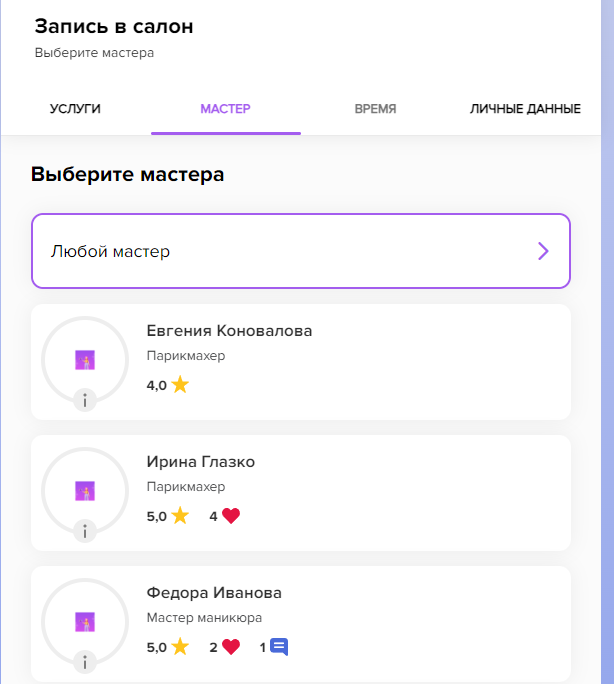
Для отмены выбора мастера нажмите на кнопку “Назад”, она выглядит в форме стрелки. После нажатия вы возвратитесь на главную страницу Онлайн-записи.
После выбора мастера и услуг нажмите на кнопку “Далее”. Вы перенесетесь на страницу с выбором времени:
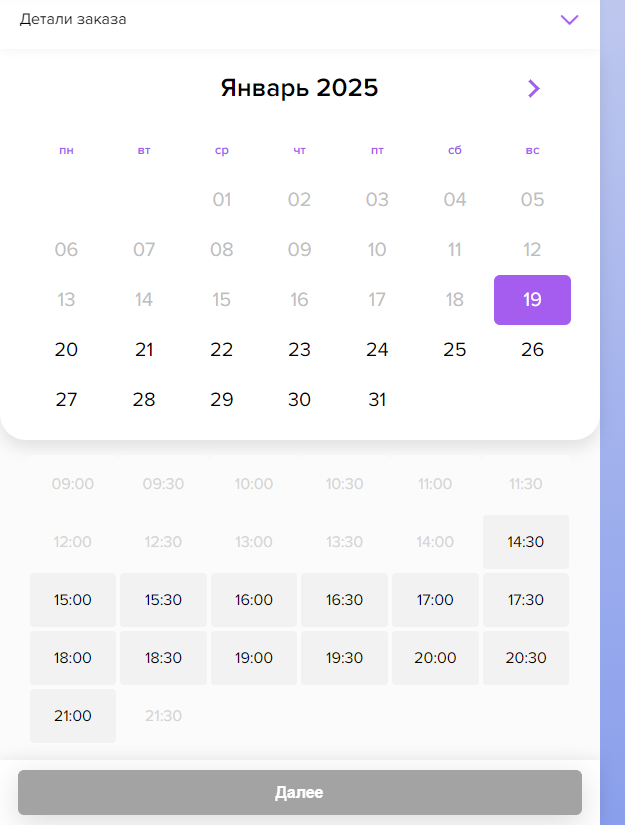
Выберите время и нажмите “Далее”
Последующая часть записи соответствует первому варианту.
Поздравляем, запись создана!